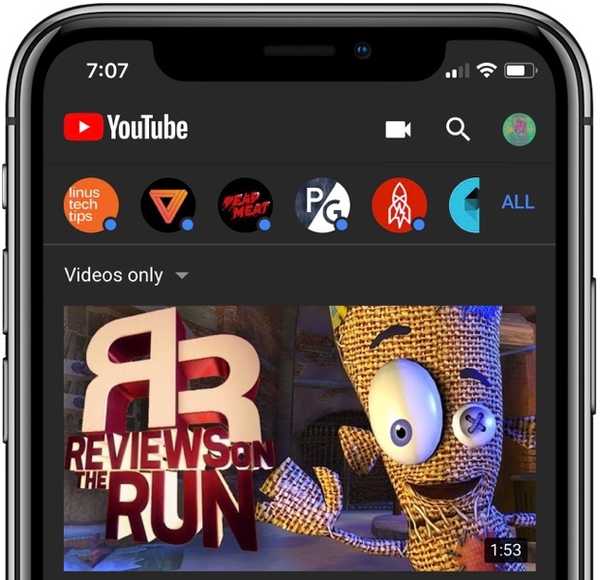Handys sind ein großartiges Medium, mit dem wir Bilder und Videos in verschiedene soziale Medien hochladen können. Instagram ist auch keine Ausnahme. Der Foto-Schnappschuss und ein schneller Knopfdruck sind genau das, was Sie brauchen, um Instagram einfach zu verführen. Es ist eine stark genutzte Social-Media-Plattform.
Im Zeitalter des Internets ist es manchmal sehr schwierig, vom PC zum Telefon zu wechseln. Wir haben einige einfache Möglichkeiten aufgelistet, um Videos und Fotos von Ihrem PC auf Instagram hochzuladen. Verschiedene Funktionen wie die Entwicklerfunktionen werden häufig nicht verwendet, sind jedoch sehr nützlich. Mit dem Google Chrome Browser kann man Websites und verschiedene Apps emulieren. • Sie müssen sich über den Browser bei Instagram anmelden. • Anschließend können Sie auf das Profilsymbol klicken, nachdem Sie zur Profilseite navigiert haben. • Jetzt finden Sie das Profilsymbol oben rechts auf der Seite. Klicken Sie dann mit der rechten Maustaste auf den leeren Bereich. • Danach müssen Sie Inspect auswählen, um die Inspect-Seite zu öffnen. Diese Seite wird hauptsächlich von den Entwicklern zum Kopieren und Testen von Code verwendet. • Hier finden Sie drei horizontale Punkte aus den Standard-Symboloptionen. Wählen Sie neben der Option Dockside das Symbol ganz rechts aus. Auf diese Weise wird das Layout des Kontrollfelds nach rechts verschoben. • Dann muss auf das Gerätesymbol geklickt werden, das sich rechts neben dem horizontalen Kontrollfeld befindet. • Wechseln Sie zur Registerkarte "Elemente" und zur Symbolleiste "Gerät wechseln". Dort tauchen kleine Optionsfelder auf. • Um die Seite korrekt anzuzeigen, sollten Sie die Optionen unbedingt ändern und neu anordnen, sodass sie wie ein mobiler Browser aussehen. • Durch Klicken auf das Dropdown-Menü können Sie die Reaktionsoption ändern und Ihr eigenes mobiles Betriebssystem auswählen. Sie können das Symbol nach dem Aktualisieren Ihrer Seite hochladen. Mit Ausnahme des Mobilgeräts können Sie jetzt ganz einfach Ihren Chrome-Browser zum Hochladen von Fotos verwenden. Sie können einfach auf das X klicken und zur vorherigen Version von Instagram wechseln. Sie finden es auf der rechten Seite des Inspektionsfensters. Wenn Sie auch die Größe Ihres Webseitenfensters ändern möchten, drücken Sie einfach Strg + Plus oder Strg-Minus. Auf diese Weise können Sie die Seite vergrößern oder verkleinern. Ein Desktop ist ein großartiger Weg, um eine Menge Technologie zu emulieren, sei es von alternativen Betriebssystemen bis hin zu Taschenrechnern. Es ist möglich, vom PC aus zu arbeiten. Unabhängig davon, welche Methode Sie verwenden, sollten Sie stets die Spezifikationen für die Bildqualität berücksichtigen. Installieren Sie zur Verwendung von NOX zunächst den Emulator. Öffnen Sie die Anwendung nach der Installation und die Standardeinrichtung wird gestartet. Sie können auf die Einstellungen und Anwendungen zugreifen, um Google-Informationen zu verarbeiten. Laden Sie nach dem Öffnen von NOX Player das Bild mithilfe der Standard-Upload-Seite hoch. Klicken Sie nach der Auswahl auf Weiter und dann auf Navigieren und Freigeben des Bildes. Gehen Sie zum persönlichen Icon und prüfen Sie, ob es hochgeladen ist. Heutzutage gibt es im Play Store unzählige Möglichkeiten, Bilder auf Instagram hochzuladen. Airdroid ist die beliebteste App, mit der Sie ganz einfach Ihre Lieblingsdatei übertragen können. Es ist sowohl für Android als auch für IOS verfügbar. Nachdem Sie es heruntergeladen haben, können Sie es auch auf dem Desktop öffnen, indem Sie auf die Optionen Popup-Pfeil und In der Nähe klicken und auf Suchen klicken. Das in der Nähe befindliche Gerät wird verbunden. Danach können Sie die Datei einfach auf den Popup-Pfeil ziehen und dort ablegen. Sie erhalten eine Benachrichtigung, dass Sie die Datei erhalten haben. So können Sie das bearbeitete Dokument bearbeiten, freigeben und auf Instagram hochladen.
So laden Sie Fotos von Ihrem Handy auf Instagram hoch?

Verwenden Sie Google Chrome:

Android Emulator verwenden:

Verwendung von Android oder iOS-Telefon: